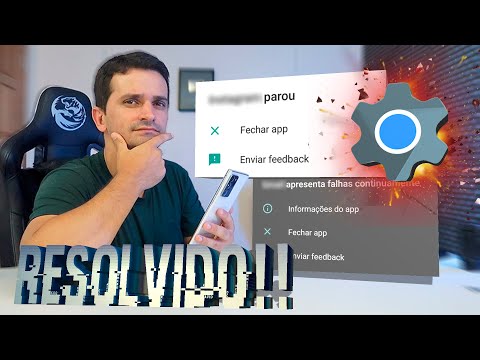
Contente
Sendo um dos principais aplicativos que vem com todos os dispositivos que rodam no sistema Android, o Youtube está embutido no firmware, mas há momentos em que ele trava sozinho sem motivo ou causa aparente. Esse é o caso de alguns de nossos leitores que possuem o Samsung Galaxy S9 Plus. Alguns disseram que uma mensagem de erro continua aparecendo na tela quando eles abrem o Youtube. O erro diz “Infelizmente, o Youtube parou” e ele aparece no lugar da interface normal. Outros também relataram que o aplicativo fecha sozinho logo após ser aberto, o que é outro sinal de falha.
Podemos já ter abordado questões semelhantes no passado, mas temos que lidar com isso novamente, pois ainda temos leitores que precisam de nossa ajuda para consertar esse problema. Portanto, nesta postagem, compartilharei com vocês a solução que estamos usando para corrigir problemas relacionados a aplicativos como este. Se você é um dos proprietários deste telefone e está tendo problemas semelhantes, continue lendo, pois este artigo pode ajudá-lo de uma forma ou de outra.
Agora, antes de mais nada, se você tiver outros problemas com seu telefone, não deixe de passar por nossa página de solução de problemas, pois já fornecemos soluções para centenas de problemas relatados por nossos leitores. Provavelmente, já podemos ter fornecido uma solução para o problema que você tem atualmente, então tente encontrar problemas semelhantes aos seus nessa página e fique à vontade para usar as soluções que sugerimos. Se eles não funcionarem ou se você precisar de mais ajuda, preencha nosso questionário de problemas do Android e clique em enviar para entrar em contato conosco.
Como solucionar problemas do Galaxy S9 Plus com o erro “Youtube parou”?
Quando se trata de problemas de aplicativos, você realmente não precisa se preocupar muito porque, na maioria das vezes, são apenas pequenos problemas e você pode corrigi-los por conta própria, sem a ajuda de um técnico, desde que o firmware do seu dispositivo não foi modificado de forma alguma. Para este problema, aqui está o que você deve fazer ...
Reinicie o seu Galaxy S9 Plus
Se é a primeira vez que você está vendo este problema, você deve começar sua solução de problemas com uma reinicialização simples, porque é sempre possível que seja apenas causado por uma pequena falha no sistema. As falhas acontecem na maioria das vezes e ocorrem quando você menos espera. Se a reinicialização normal não resolver o problema, tente fazer a reinicialização forçada:
- Pressione e segure o botão de diminuir o volume e a tecla liga / desliga simultaneamente por 10 segundos ou mais.
Quando feito corretamente, o dispositivo será reiniciado como normalmente faz, mas sua memória será atualizada e todos os aplicativos e serviços recarregados. Em seguida, abra o Youtube para ver se o problema foi corrigido, mas caso não, vá para a próxima solução.
Limpe o cache e os dados do Youtube
Isso redefinirá o aplicativo de volta às suas configurações ou configurações padrão. Se o problema for apenas com o aplicativo, isso é mais do que suficiente para corrigi-lo. Você não precisa se preocupar porque nenhum dos seus arquivos e dados será excluído ao fazer isso. Portanto, é seguro e muito eficaz. É assim que você faz ...
- Na tela inicial, deslize para cima em um local vazio para abrir o Apps bandeja.
- Toque Configurações > Apps.
- Para exibir aplicativos pré-instalados, toque em Cardápio > Mostrar aplicativo do sistemas.
- Encontre e toque Youtube da lista.
- Toque Armazenamento > LIMPAR CACHE > APAGAR OS DADOS > EXCLUIR.
Após fazer este procedimento, abra o Youtube para saber se ele ainda trava ou não. Se ainda assim, tente a próxima solução.
Descubra se é causado por terceiros
Às vezes, aplicativos de terceiros podem fazer com que aplicativos pré-instalados, como o Youtube, travem de vez em quando. É por isso que é importante descobrir se seus aplicativos têm algo a ver com esse problema, executando o telefone no modo de segurança. Ao fazer isso, você está desativando temporariamente todos os aplicativos de terceiros e se o Youtube não travar enquanto seu telefone estiver nesse modo, ele confirma nossa suspeita de que é realmente devido a um aplicativo de terceiros. A próxima coisa que você deve fazer é descobrir qual aplicativo é o culpado e desinstalá-lo.
Agora, isso é como reiniciar um Galaxy S9 Plus no Modo de segurança:
- Desligue o dispositivo.
- Pressione e segure o Poder além da tela do nome do modelo que aparece na tela.
- Quando SAMSUNG aparecer na tela, solte o Poder chave.
- Imediatamente após soltar a tecla Power, pressione e segure o Volume baixo chave.
- Continue a segurar o Volume baixo até o dispositivo terminar de reiniciar.
- Quando Modo de segurança aparecer no canto inferior esquerdo da tela, solte o Volume baixo chave.
E é assim que você desinstala um aplicativo do seu telefone:
- Na tela inicial, deslize para cima em um local vazio para abrir o Apps bandeja.
- Toque Configurações > Apps.
- Toque no aplicativo desejado na lista padrão.
- Toque DESINSTALAR > Está bem.
Exclua o cache do sistema
Após o procedimento anterior e o aplicativo ainda travar, o problema pode ser com o firmware. É hora de ir atrás do cache do sistema, porque é possível que o cache já esteja corrompido ou obsoleto. Você precisa limpar a partição do cache para excluir e substituir o cache do sistema antigo. Nenhum dos seus arquivos será alterado ao fazer isso, então não se preocupe com eles ...
- Desligue o dispositivo.
- Pressione e segure o Aumentar o volume chave e o Bixby , pressione e segure a Poder chave.
- Quando o logotipo do Android for exibido, solte todas as três teclas.
- Uma mensagem ‘Instalando atualização do sistema’ será exibida por 30 a 60 segundos antes que as opções do menu de recuperação do sistema Android apareçam.
- aperte o Volume baixo pressione várias vezes para destacar limpar partição de cache.
- pressione Poder para selecionar.
- aperte o Volume baixo chave para destacar sim, eles e pressione o Poder para selecionar.
- Quando a partição de cache de limpeza estiver concluída, Reinicie o sistema agora é destacado.
- aperte o Poder para reiniciar o dispositivo.
Se o problema continuar a incomodá-lo mesmo após a exclusão do cache do sistema, você não terá outra escolha a não ser fazer a próxima solução.
Faça backup de seus arquivos e reinicie seu telefone
Quaisquer problemas de aplicativo podem ser corrigidos por uma redefinição. Se nenhuma das coisas que mencionei acima funcionou para você, então uma redefinição é necessária, mas você não precisa fazer isso imediatamente se for impossível para você fazer backup de seus arquivos e dados. Se você precisar navegar ou transmitir vídeos do Youtube, use o aplicativo da Internet ou do Chrome em vez do aplicativo.
- Faça backup dos dados na memória interna. Se você entrou em uma conta Samsung no dispositivo, você ativou o Anti-roubo e precisará de suas credenciais Samsung para concluir a redefinição mestre.
- Desligue o dispositivo.
- Pressione e segure o Aumentar o volume chave e o Bixby , pressione e segure a Poder chave.
- Quando o logotipo verde do Android for exibido, solte todas as teclas (‘Instalando atualização do sistema’ será exibido por cerca de 30 a 60 segundos antes de mostrar as opções do menu de recuperação do sistema Android).
- aperte o Volume baixo várias vezes para destacar "limpar dados / reset de fábrica".
- pressione Poder botão para selecionar.
- aperte o Volume baixo até que ‘Sim - excluir todos os dados do usuário’ seja destacado.
- pressione Poder para selecionar e iniciar a redefinição mestre.
- Quando a reinicialização principal estiver concluída, ‘Reiniciar sistema agora’ é destacado.
- aperte o Chave de poder para reiniciar o dispositivo.
Espero que este guia de solução de problemas tenha ajudado de uma forma ou de outra.Se você acha que tem outros problemas que deseja compartilhar conosco, sinta-se à vontade para nos contatar ou deixar um comentário abaixo.
POSTAGENS RELEVANTES:
- Como consertar um Galaxy S9 Plus que reinicia aleatoriamente ou reinicializa sozinho após uma atualização
- Como consertar seu Samsung Galaxy S9 Plus que ficou tão lento após uma atualização de firmware (etapas fáceis)
- Como consertar o Samsung Galaxy S9 Plus com mensagem de infecção de vírus que continua aparecendo (etapas fáceis)
- Como consertar o Samsung Galaxy S9 Plus com seu aplicativo de telefone que continua travando (etapas fáceis)
- Resolvido Samsung Galaxy S9 + desliga aleatoriamente após a substituição da tela
conecte-se conosco
Estamos sempre abertos aos seus problemas, dúvidas e sugestões, por isso não hesite em nos contactar preenchendo este formulário. Este é um serviço gratuito que oferecemos e não cobramos um centavo por ele. Mas observe que recebemos centenas de e-mails todos os dias e é impossível para nós responder a cada um deles. Mas tenha certeza de que lemos todas as mensagens que recebemos. Para aqueles a quem ajudamos, espalhe a palavra compartilhando nossas postagens com seus amigos ou simplesmente curtindo nossa página do Facebook e Google+ ou siga-nos no Twitter.


